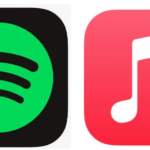「Spotifyで好きな曲だけを流したいのに、関係ない曲が混ざってしまう…」
こんな悩みを持っていませんか?
✅ 「いいね(♡)」を押したお気に入りの曲だけを再生したい
✅ 無料プランでも好きな曲だけを流す方法があるのか知りたい
✅ プレイリストを作らずに、お気に入りの曲を管理する方法を知りたい
本記事では、Spotifyで「お気に入りの曲だけ」を再生する方法や、無料プランで制限を回避する裏技を詳しく解説します!
Contents
Spotifyで「お気に入りの曲だけ」再生する方法

Spotifyには、「いいね(♡)」を押した曲を自動でリスト化する機能があります。
このリストを活用すれば、お気に入りの曲だけを簡単に再生できます!
「いいね」した曲だけを聴く手順(PC・スマホ共通)
1️⃣ Spotifyアプリを開く
2️⃣ 「マイライブラリ」 → 「お気に入りの曲(Liked Songs)」を選択
3️⃣ 好きな曲だけが入ったプレイリストが自動で表示される
4️⃣ 「シャッフル」または「通常再生」を選んで再生開始!
📌 この「お気に入りの曲」リストは、自動で更新されるため、毎回手動で追加する必要なし!
お気に入りの曲をプレイリスト化して管理する方法

「お気に入りの曲」リストをそのまま使うのも良いですが、プレイリストを作成するとさらに便利!
🔹 「プレイリスト」にすると…
✅ 好きな順番で並べ替え可能(「お気に入りの曲」リストは並び替え不可)
✅ プレイリストごとにテーマやジャンルを分けられる(例:「通勤用」「リラックス」)
プレイリストを作成する方法(PC・スマホ共通)
1️⃣ 「マイライブラリ」 → 「プレイリストを作成」をタップ
2️⃣ プレイリスト名を設定(例:「お気に入りリスト」)
3️⃣ 「お気に入りの曲」リストから追加したい曲を選択し、「プレイリストに追加」
📌 プレイリストなら、無料プランでも選曲しやすくなる!
Spotify無料プランで「お気に入りの曲だけ」を再生する方法

Spotifyの無料プランでは、スマホ版のみ「シャッフル再生の制限」があるため、自由に選曲できません。
ただし、PC版なら無料でも好きな曲を選べるため、スマホとの併用で制限を回避できます!
PC版Spotifyでお気に入りの曲だけを再生する方法(無料プラン)
🔹 PC版Spotifyでは無料プランでも好きな曲を選択可能!
✅ 「お気に入りの曲」リストを開き、聴きたい曲をクリックして再生
✅ シャッフル再生の制限なし!スキップも自由!
📌 スマホではシャッフル再生の制限があるが、PCで再生すれば自由に聴ける!
スマホ版でお気に入りの曲だけを再生する裏技(無料プラン)
スマホでは無料プランの場合、「シャッフル再生」が強制されますが、以下の方法を使えばある程度回避可能です。
🔹 裏技①:「お気に入りの曲」の並び順を工夫する
✅ 「お気に入りの曲」リストに、聴きたい曲を先頭に並べる(スマホのシャッフル再生でも最初の曲が流れる可能性が高い)
🔹 裏技②:Spotify Connectを使ってPCで再生し、スマホで操作する
1️⃣ PC版Spotifyで「お気に入りの曲」リストを開き、好きな曲を選んで再生
2️⃣ スマホのSpotifyアプリを開き、「デバイスを変更」からPCを選択(Spotify Connect)
3️⃣ PCで再生中の曲を、スマホからリモート操作可能に!
📌 スマホ版の無料プランでも、PCを経由すれば「好きな曲だけ」を再生できる!
Spotifyのレコメンド機能を活用して、より快適に「お気に入りの曲」を聴く方法

Spotifyには、好みに合った曲を自動で選んでくれる機能もあります。
「Discover Weekly」「Release Radar」を活用する
✅ Discover Weekly(毎週月曜更新)
🔹 あなたの再生履歴をもとに、お気に入りになりそうな曲を自動で選んでくれるプレイリスト!
✅ Release Radar(毎週金曜更新)
🔹 お気に入りアーティストの新曲が自動で集まるプレイリスト!
📌 「お気に入りの曲」リストに追加する曲を探すのに最適!
Spotify AI DJ機能を活用する
SpotifyのAI DJ機能は、好みに合った曲をラジオDJのように選曲&再生してくれる機能です。
✅ AIがリアルタイムでプレイリストをカスタマイズ!
✅ 過去の再生履歴をもとに、お気に入りの曲を優先的に流す!
📌 「お気に入りの曲」をベースにしたプレイリストを自動生成!
よくある質問(FAQ)

Q.「いいね」した曲が勝手に消えることはある?
A. いいね(♡)を押した曲が消えることはありません。
ただし、曲がSpotifyから削除された場合はリストから消えることがあります。
Q. スマホで「お気に入りの曲だけ」をループ再生する方法は?
A. プレイリストを作成し、そのプレイリストを「リピート再生」に設定するとOK!
参考情報URL
- Spotify公式サイト(プレイリスト作成について)
- Spotifyサポートページ(AI DJ機能について)
まとめ
✅ 「お気に入りの曲」リストを使えば、好きな曲だけを再生できる
✅ プレイリストを作成すれば、さらに管理しやすくなる
✅ 無料プランではPC版Spotifyを活用すれば制限なしで再生可能!
✅ Spotify Connectを使えば、スマホでも自由な選曲ができる
Spotifyを活用して、好きな曲だけを快適に楽しみましょう!
Spotify 関連記事
【SpotifyのDJモードを完全攻略】裏技・便利機能・おすすめ設定を徹底解説!
【SpotifyにCDの音楽を取り込む方法】ローカルファイル機能を活用して再生する手順を解説!
【Spotifyのパソコン版とスマホ版の違い】機能・音質・使いやすさを徹底比較!